 打印本文
打印本文  关闭窗口
关闭窗口 一、建立FLV流媒体格式文件
首先,打开Flash MX 2004,新建一个Flash文档。将准备好的AVI格式的视频文件导入到库中。导入过程会出现向导提示,总共分2步,分别是“编辑”和“编码”的处理(如图1)。

图1 “视频导入”界面
按照默认值进行处理,我们选择“导入整个视频”,单击“下一步”按钮然后“结束”完成导入过程。按下“Ctrl+L”组合键打开库,双击刚刚导入的AVI文件图标,打开“嵌入视频属性”界面(如图2)。
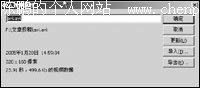
图2 “嵌入视频属性”界面
单击“导出”生成FLV格式文件。
通过以上操作我们成功地将视频AVI格式转换成为了FLV格式。这其中发生了什么变化呢?在默认参数的转化下。使23MB的AVI文件变成了541KB的FLV文件。让一个大块头“瘦”下来,这就可以轻松的放到网络中使用了。
| 热门推荐: | 常用电脑密码破解实用技巧! | 理解搜索引擎优化经典十大误区 |
二、使用FLV流媒体文件
新建一个Flash文档,按下“Ctrl+F7”组合键打开组件窗口,将Media Componets中的MediaPlayback组件拖入场景中(如图3)。

图3 将组件拖入场景
用鼠标选中刚拖入的MediaPlayback组件,按下“Alt+F7”组合键打开“组件检查器”界面(如图4)。组件检查器中的参数含义如下:定义了播放文件的类型为FLV,也可以播放MP3文件;URL中需要指定FLV文件的路径,因为我们将FLV文件和Flash文件放在了同一目录中,所以这里只要指定文件名就可以了;Automatically Play为自动播放;Control Placement和Control Visibility分别为播放面板的位置和是否可见。
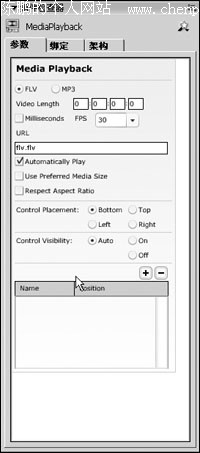
图4 “组件检查器”界面
设置完成后,我们可以通过按下“Ctrl+Enter”组合键测试效果。视频图像和声音是不是让你耳目一新啊(如图5)!

图5 最终效果
这样一个FLV格式的流媒体播放器就完成了。别看它制作简单,但功能还算齐全,特别是它提供了下载进度的显示,可以一边下载一边播放。这样我们的网站再也不用愁那些“大块头”的视频文件怎么放上去了。Flash MX 2004支持很多视频格式转化为FLV,自己动手做做,你会发现很多新技巧。不断的探索,你会成长的很快!
下载地址:http://www.7loves.net/flvplay.rar
| 热门推荐: | 常用电脑密码破解实用技巧! | 理解搜索引擎优化经典十大误区 |
【责任编辑 徐洋】
 打印本文
打印本文  关闭窗口
关闭窗口